Hoe de resolutie van een afbeelding in Photoshop te verhogen
Er zijn verschillende redenen waarom u de resolutie van een afbeelding mogelijk moet verhogen. Een van deze redenen is dat u zich kunt concentreren op de fijnere aspecten van uw afbeelding. Wanneer je bijvoorbeeld de afbeelding op een groter formaat wilt printen, heb je een hogere resolutie nodig om de details goed te zien. Photoshop is er voor u om op te vertrouwen als u de grootte van uw afbeelding wilt vergroten met behoud van de kwaliteit. Op dit punt leer je hoe de resolutie van een afbeelding in Photoshop te verhogen.
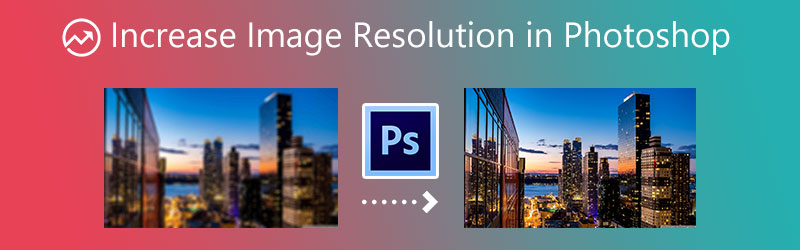

Deel 1. Kan Photoshop de resolutie van een afbeelding verhogen?
Adobe is het bedrijf dat het programma voor het maken van afbeeldingen, het grafische ontwerp en het bewerken van foto's heeft uitgevonden, bekend als Photoshop. Op pixels gebaseerde afbeeldingen, rasterafbeeldingen en vectorafbeeldingen kunnen worden bewerkt met behulp van de uitgebreide beeldbewerkingstools van de software. Het zou geen verrassing moeten zijn dat veel professionals zich wenden tot Photoshop, een uitstekende foto-editor, om de algehele standaard van hun foto's te verbeteren. U kunt de resolutie van een afbeelding aanpassen met behulp van bewerkingssoftware zoals Photoshop, die u ook informatie geeft over de resolutie van de afbeelding.
Deel 2. De resolutie van een afbeelding in Photoshop verhogen
Het volgende is een eenvoudige uitleg die u leert hoe u de resolutie van een afbeelding in Photoshop kunt verhogen.
Stap 1: Open om te beginnen het dialoogvenster voor afbeeldingsgrootte, zodat u de afmetingen van uw afbeelding kunt bepalen. Om dit te bereiken, navigeert u naar het tabblad Afbeelding en zoekt u naar de Afbeeldingsgrootte daar. Als het gaat om het wijzigen van de beeldresolutie, heb je een paar verschillende keuzes. Wanneer u afdrukt, kunt u een van de voorinstellingen selecteren op basis van de typische afmetingen van papier en afdrukken.
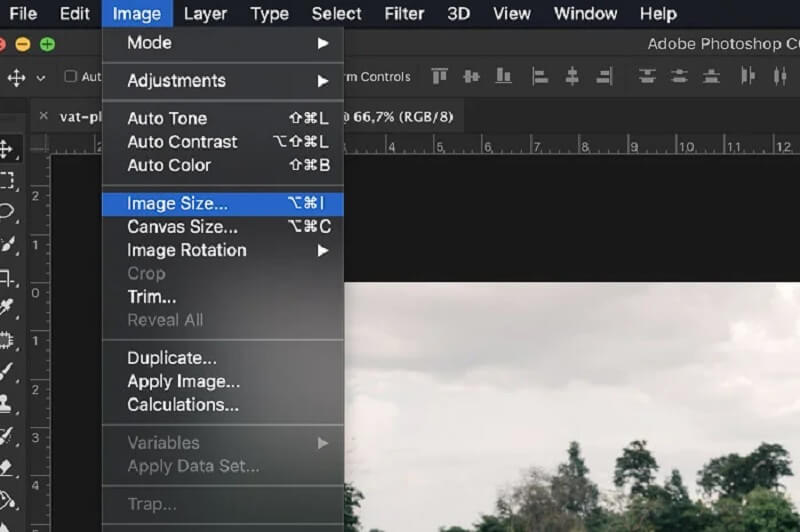
Als u een ander formaat voor uw document wilt kiezen, gebruikt u het vervolgkeuzemenu met de tekst Passen bij. in ofwel de Hoogte of Breedte voert u het gewenste aantal pixels in.
Stap 2: Er zijn twee uitstekende opties om hoger op te lossen: de Bicubisch Soepeler en de Preserve Details keuze. U kunt echter de Bicubisch Soepeler voor een meer doelmatige methode. Zorg er daarna voor dat de Hersamplebox is aangevinkt en kies vervolgens de resample-modus die het beste bij u past.
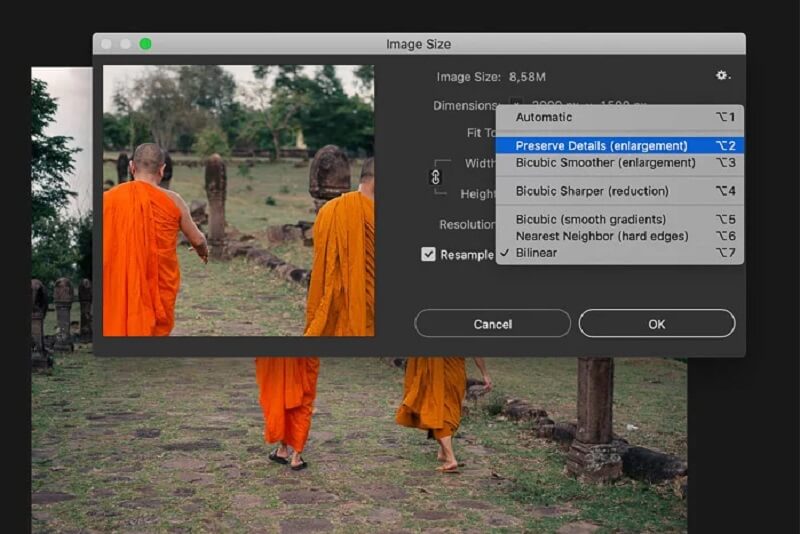
Stap 3: Als u ten slotte een scherpere versie van uw afbeelding wilt bekijken, navigeert u door de Filter menu en selecteer het verscherpen keuze. Selecteer daarna de Onscherp masker optie.
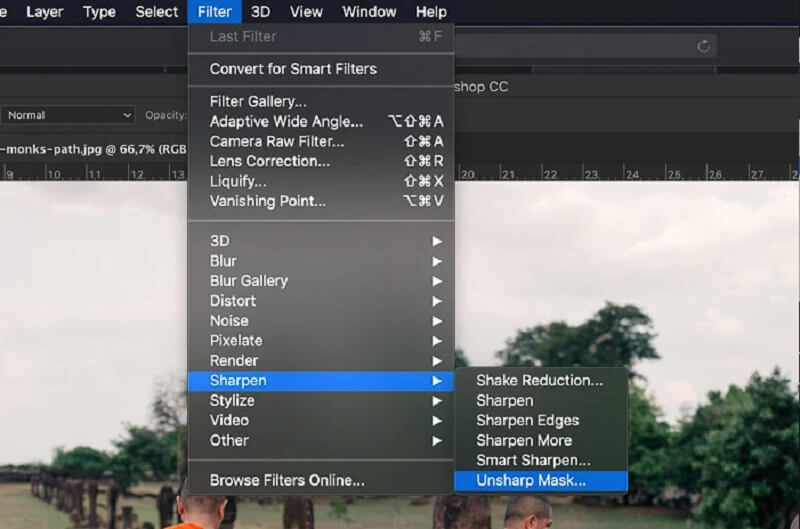
Deel 3. Eenvoudiger manier om de resolutie van een afbeelding te verhogen
We kunnen niet voorbijgaan aan het feit dat Photoshop een ietwat gecompliceerde interface heeft om te navigeren. U kunt echter vertrouwen op een online tool als u een eenvoudigere manier wilt om de beeldresolutie te verhogen. Deze optie is voor u beschikbaar. De Vidmore Gratis online beeld-upscaler is nog een van de tools voor het opschalen van afbeeldingen die voor u beschikbaar zijn. Deze beeldbewerkingstool is online beschikbaar en is uitgerust met kunstmatige intelligentie om de resolutie van de foto automatisch te verbeteren. Het verhoogt de kwaliteit van de afbeelding en helpt de wazigheid in een foto te elimineren, wat een aanzienlijk voordeel is.
De online versie van Vidmore Free Image Upscaler is gratis beschikbaar en gebruikers hoeven zich niet aan te melden voor een lidmaatschap om het te gebruiken. Deze gratis applicatie kan u helpen als u problemen ondervindt met de weergavegrootte van uw afbeelding en deze niet past in de verhouding die wordt weergegeven op uw account voor het sociale netwerk. Het kan het formaat van een afbeelding wijzigen en erop inzoomen! Deze fotovergroting kan een afbeelding uitvergroten zonder kwaliteitsverlies. Vidmore Free Image Upscaler Online beschermt ook de originele kwaliteit terwijl deze wordt geconverteerd naar een 1440p-foto. Afgezien daarvan kan een fotoverbeteraar u helpen bij het produceren van afbeeldingen met een hoge resolutie om af te drukken of om uw herinneringen te bewaren, afhankelijk van uw behoeften.
Bovendien kan de Vidmore Free Online Image Upscaler een breed scala aan afbeeldingsformaten verbeteren, waardoor het een zeer veelzijdige tool is. Dit upscale-systeem voor afbeeldingen kan u helpen bij het uitvoeren van een reeks activiteiten, zoals het versterken van een anime-afbeelding met een lage resolutie, het verfraaien van een gepixelde kartonnen uitsnede of zelfs het wijzigen van een achtergrond zonder dat de kwaliteit van de afbeelding verslechtert.
Om u te helpen bij het verhogen van de resolutie van uw afbeelding met behulp van deze online upscaler voor afbeeldingen, hebben we hieronder eenvoudige stappen gegeven.
Stap 1: Ga naar de pagina van de Vidmore Free Image Upscaler en klik op de Afbeelding uploaden knop in het midden van het weergavevenster. Zodra de mappen van uw documenten verschijnen, kiest u de afbeelding die u wilt verbeteren.
Probeer Image Upscaler nu!
- Verbeter de fotokwaliteit.
- Vergroot de afbeelding naar 2X, 4X, 6X, 8X.
- Oude afbeelding herstellen, foto onscherp maken, enz.

Stap 2: Als de afbeelding al aan uw kant wordt weerspiegeld, worden de voor- en na-resultaten weergegeven. Ook kunt u kiezen uit de Vergroting welke voorkeur je kiest.

Stap 3: Na het kiezen van de Vergroting je wilt, klik op de Opslaan knop hieronder en wacht tot je afbeelding is gedownload.
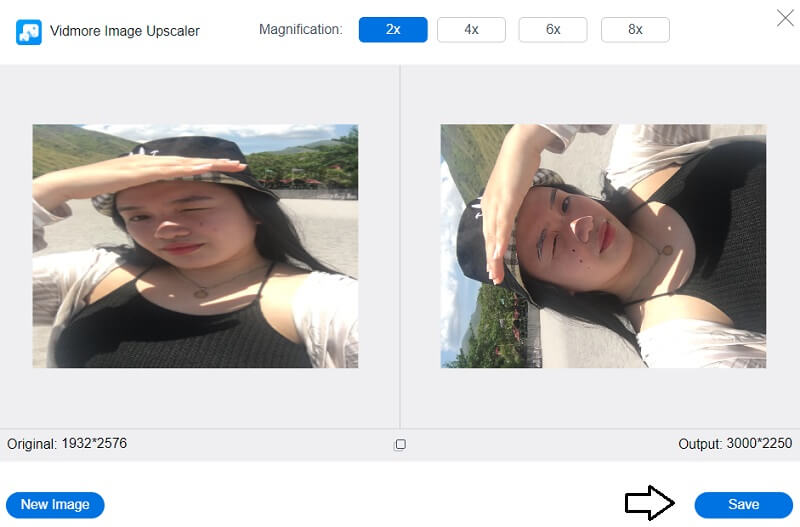
Deel 4. Veelgestelde vragen over het verhogen van de resolutie van een afbeelding in Photoshop
Welke DPI-resolutie is optimaal?
Doorgaans wordt een resolutie van 300 DPI beschouwd als de maatstaf voor geweldige foto's en afbeeldingen. Het produceren van buitenmateriaal voor een bedrijf, zoals een brochure, pamflet of folder, vereist een resolutie van 300 dots per inch. Als u zich minder zorgen maakt over de kwaliteit en resolutie van het afdrukken, kunt u misschien wegkomen met slechts 250 DPI.
Wat is de optimale instelling voor de Photoshop-resolutie?
Een kwaliteit van 1440 DPI of hoger wordt als acceptabel beschouwd. Op sommige printers kunt u de juiste DPI-instelling voor uw behoeften selecteren, zoals 300 DPI voor een voorbeeldafbeelding en 1200 dpi voor een definitieve afdruk. Op sommige computers kan het DPI-niveau worden aangepast.
Welke is van hoger kaliber? 600 DPI of 1200 DPI?
Hoe hoger de dots per inch of DPI, hoe hoger de resolutie en hoe beter de kwaliteit van de kopieën en afdrukken. Een resolutie van 1200 bij 1200 dots per inch (dpi) zou u bijvoorbeeld een hogere kopieer- en afdrukkwaliteit bieden dan 600 bij 600 dots per inch (dpi). Het geeft je ook betere halftonen.
conclusies
Je hebt maar een paar stappen nodig om het proces te voltooien, nu je het weet hoe maak je een afbeelding met hoge resolutie in Photoshop. En we weten allemaal dat Photoshop een flexibel stuk software is, en zo eindigde het met al zijn technische bewerkingsfuncties. Hierdoor hebben mensen moeite om de resolutie van hun foto's te verhogen omdat ze dat willen. Een gratis online tool die bekend staat als Vidmore Free Image Upscaler is een handig alternatief voor de gecompliceerde methoden die eerder zijn beschreven om de resolutie van een afbeelding te verbeteren.


